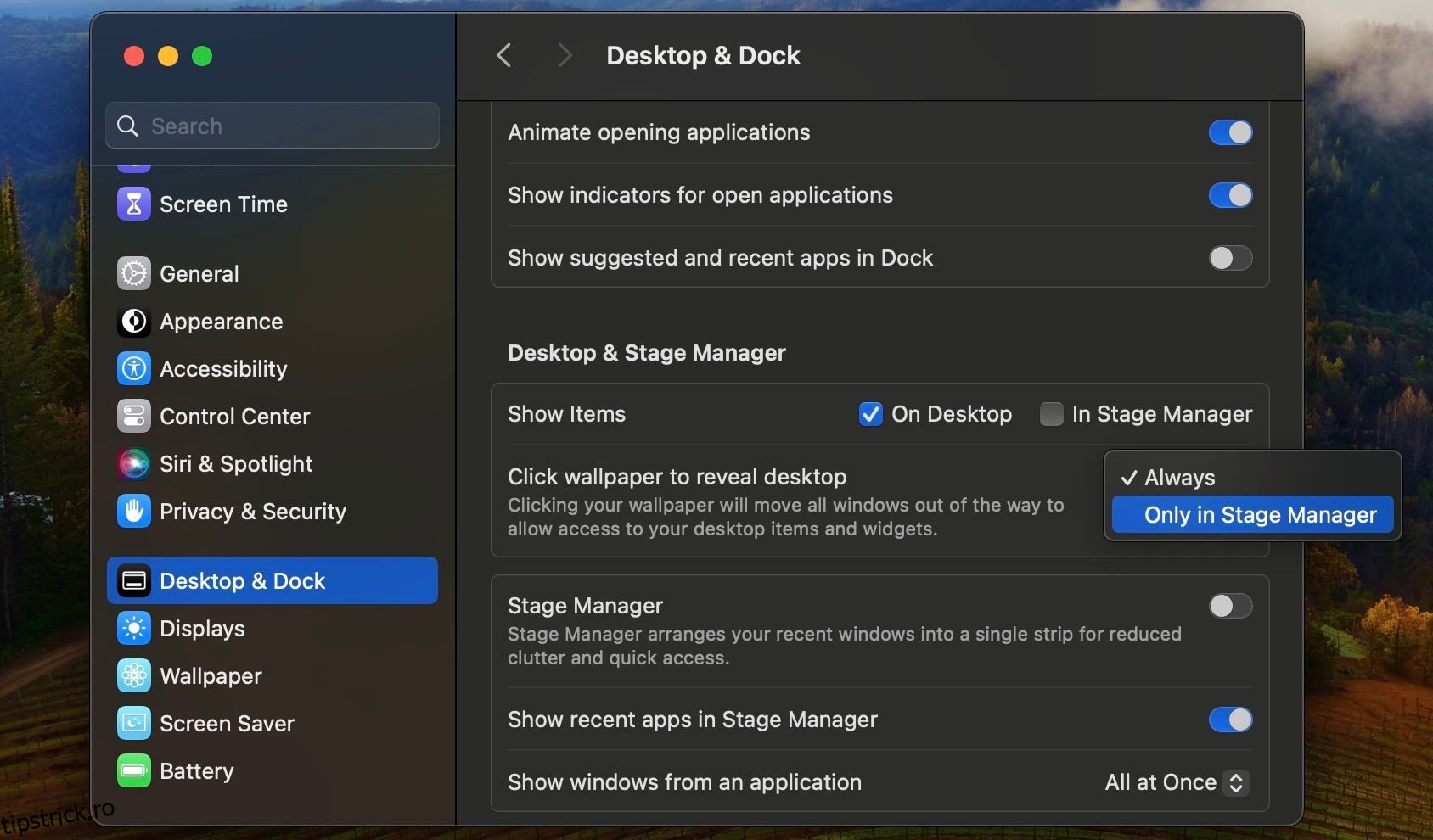Cuprins
Recomandări cheie
- macOS Sonoma face ca toate ferestrele deschise să dispară atunci când faceți clic pe tapet, dar îl puteți dezactiva dacă este enervant.
- Pentru a dezactiva funcția, accesați Setările de sistem, selectați Desktop și andocare și schimbați imaginea de fundal Click pentru a dezvălui setarea desktopului.
- Apple vă permite să vă personalizați experiența desktop, astfel încât să puteți activa sau dezactiva această funcție în funcție de preferințele și fluxul de lucru.
Dacă aveți mai multe ferestre deschise în macOS, puteți face clic pe tapet pentru a vă dezvălui desktopul. Deși acest lucru este la îndemână atunci când faci multitasking, s-ar putea să-l consideri enervant, mai ales dacă ai făcut clic accidental pe tapet.
Deci, dacă nu doriți ca toate ferestrele și aplicațiile deschise să dispară pentru a dezvălui desktop-ul atunci când faceți clic pe tapet, citiți mai departe pentru a afla ce trebuie să faceți.
De ce Mac-ul dvs. arată desktopul când faceți clic pe tapet?
Nu toate versiunile macOS au această caracteristică. Apple l-a inclus în actualizarea macOS Sonoma și este activat implicit. Așadar, dacă ați actualizat la macOS Sonoma fără să știți despre această metodă de accesare a elementelor și widget-urilor de pe desktop, v-ați fi întrebat imediat unde au dispărut toate ferestrele deschise ale aplicației.
Din fericire, toate ferestrele aplicației care au dispărut vor reveni la pozițiile inițiale când faceți din nou clic pe desktop. Și dacă nu sunteți un fan al acestei schimbări, Apple vă oferă opțiunea de a dezactiva această funcție.
Cum să dezactivați Faceți clic pe Imagine de fundal pentru a dezvălui desktop-ul pe macOS
Acțiunea de a face clic pe tapet pentru a dezvălui desktop-ul este una dintre opțiunile de personalizare din macOS. Cu toate acestea, dacă credeți că interferează cu fluxul de lucru, urmați acești pași simpli pentru a-l dezactiva:
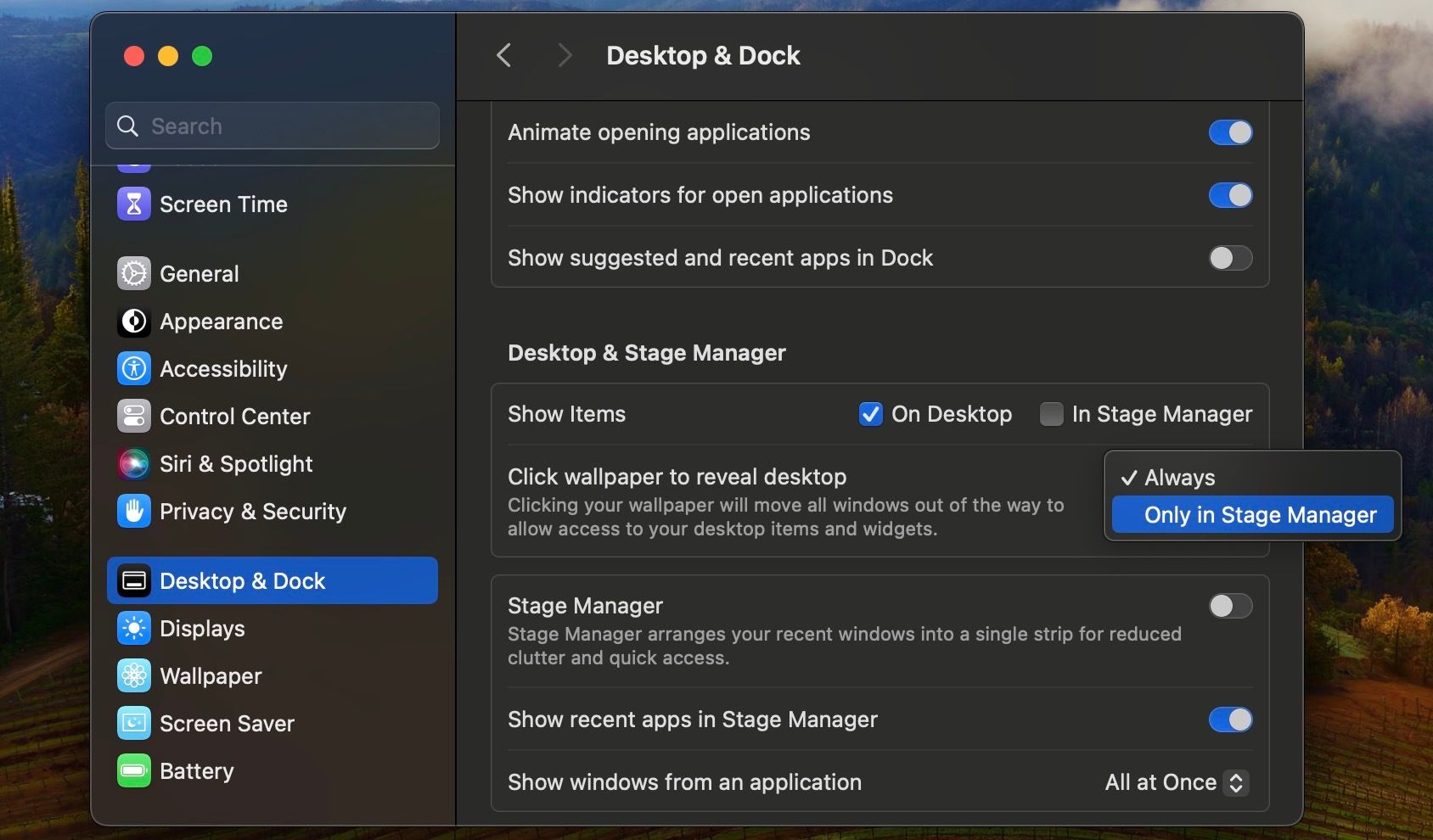
Acum, dacă faceți clic pe tapet, macOS nu va mai face toate ferestrele deschise să dispară de pe desktop.
Accesați desktopul Mac-ului dvs. așa cum preferați
Din fericire, Apple nu forțează pe toată lumea să se adapteze la această schimbare și vă oferă opțiunea de a dezactiva funcția dacă vă împiedică fluxul de lucru. Cu toate acestea, dacă vă răzgândiți, îl puteți reactiva oricând din Setările de sistem, urmând aceiași pași de mai sus.